excel如何去掉最低最高分求总分
1、如下图所示,B列中存有分数,去掉其中的一个最高分和一个最低分求剩下分数的总分。
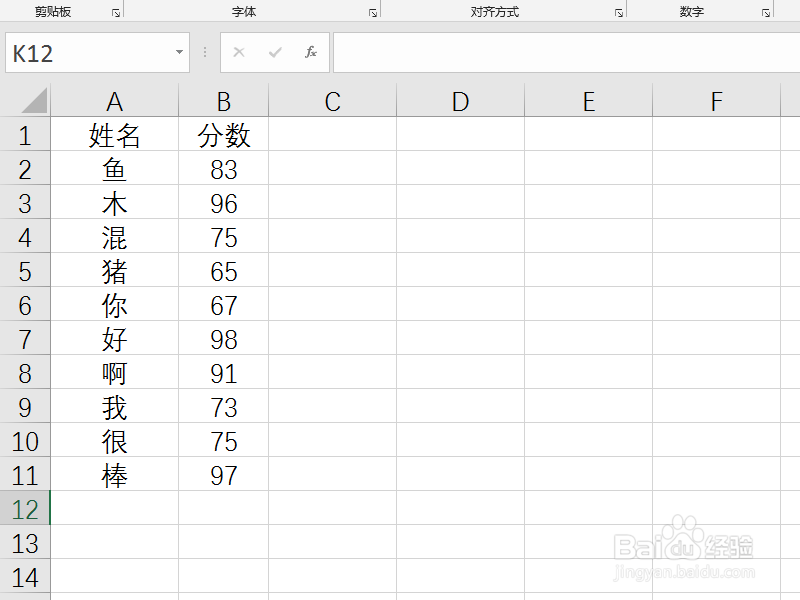
2、在Excel中sum函数可以求和,这里就是使用sum求和,先输入=号引导公式,然后输入sum函数,如下图所示。

3、使用Large函数可以求一个数据序列中第几大的数,这里先输入large函数作为sum函数的参数,如下图所示。

4、这里有10个数字,因此只要求第2大到第9大的数,就把最低分和最高分给剔除了,因此用Row(2:9),也就是2-9的数字序列作为large函数的第二个参数,如下图所示。

5、最后完整的公式是:=SUM(LARGE(B2:B11,ROW(2:9))),但这是个数组公式,因此要同时按下Ctrl+Shift+Enter结束公式,得到最终去除最低最高分的总分,如下图所示。
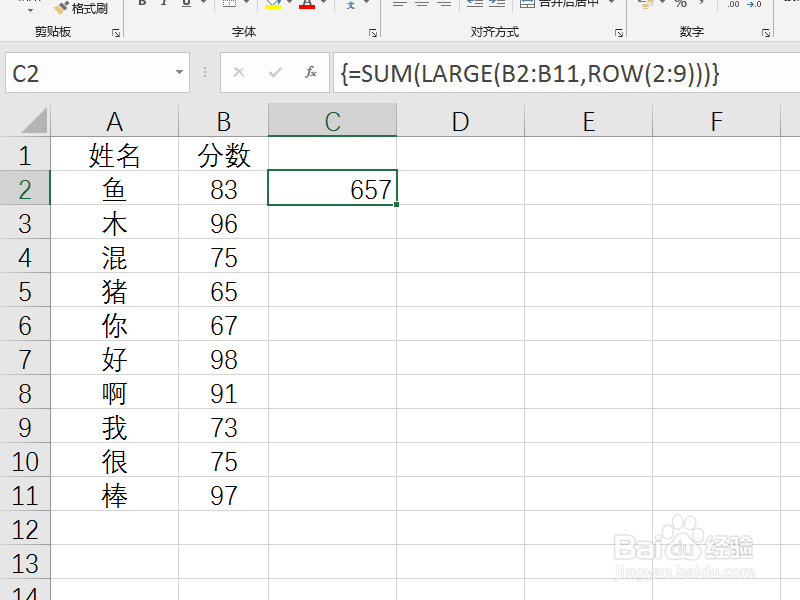
1、1.利用sum函数进行求和,先输入=sum;
2.使用large函数作为sum函数参数来计算指定分数和;
3.large函数第二个参数设置为row(2:9);
4.按下Ctrl+Shift+Enter键结束数组公式;
5.就得到了去掉最低最高分的总分。
声明:本网站引用、摘录或转载内容仅供网站访问者交流或参考,不代表本站立场,如存在版权或非法内容,请联系站长删除,联系邮箱:site.kefu@qq.com。
阅读量:112
阅读量:133
阅读量:73
阅读量:104
阅读量:51